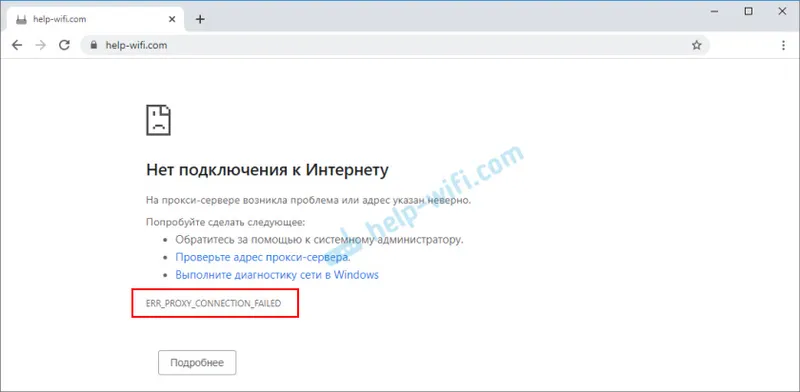Pokud máte stacionární počítač nebo televizor, který nemá vestavěný Wi-Fi přijímač, může jako přijímač fungovat router Zyxel Keenetic. V tomto článku vám ukážu, jak nakonfigurovat Zyxel Keenetic jako adaptér Wi-Fi.
Zatímco téměř všechny notebooky mají vestavěné adaptéry Wi-Fi, stolní počítače obvykle ne. To znamená, že pro připojení běžného počítače k internetu prostřednictvím Wi-Fi je třeba použít speciální přijímač, který se připojuje do USB nebo PCI slotu. Příběh je úplně stejný s televizory s podporou Smart TV. Ne všechny televizory mají vestavěné Wi-Fi přijímače, ale připojují se k internetu pomocí síťového kabelu (je zde konektor LAN) nebo také používají speciální, patentovaný externí přijímač. Které jsou obvykle velmi drahé.
Proto v obou případech může běžný router Zyxel Keenetic fungovat jako takový přijímač. Převezme internet ze směrovače Wi-Fi a přenese jej kabelem do počítače, televize nebo jiného zařízení. Zároveň společnost Zyxel, která pracuje v režimu adaptéru, nebude vysílat svou síť Wi-Fi, ale bude distribuovat internet pouze prostřednictvím síťového kabelu. Zde jsem načrtl malý diagram (myslím, že to bude jasnější).

Nedávno jsem psal o jiném režimu provozu routeru Zyxel - "Zesilovač". V tomto režimu jednoduše zesílí vaši síť Wi-Fi tím, že funguje jako opakovač. Mimochodem, internet se také distribuuje kabelem.
Nyní vám ukážu všechno svým příkladem: směrovač Zyxel Keenetic Start a televizor LG, který nemá možnost připojení k internetu přes Wi-Fi. Samozřejmě mám doma síť Wi-Fi.
Nastavení Zyxel Keenetic jako adaptéru Wi-Fi
Pokud máte model Keenetic Lite III, musíte povolit režim „Adapter“ s přepínačem na samotném routeru. Pokud máte jiný model, můžete tento režim aktivovat prostřednictvím nastavení.
Jdeme do ovládacího panelu routeru (můžete sledovat tuto instrukci) a přejděte na kartu Systém - režim .
Pokud v nastavení nemáte kartu Režim , zkusí aktualizovat firmware. Můžete také zkusit připojit komponentu Režim adaptéru na kartě Komponenty (nebo, Aktualizace - a tlačítko Zobrazit komponenty).
Na kartě režimu musíte přepínač umístit vedle adaptéru - připojení zařízení Ethernet k síti Wi-Fi . A klikněte na tlačítko Použít .
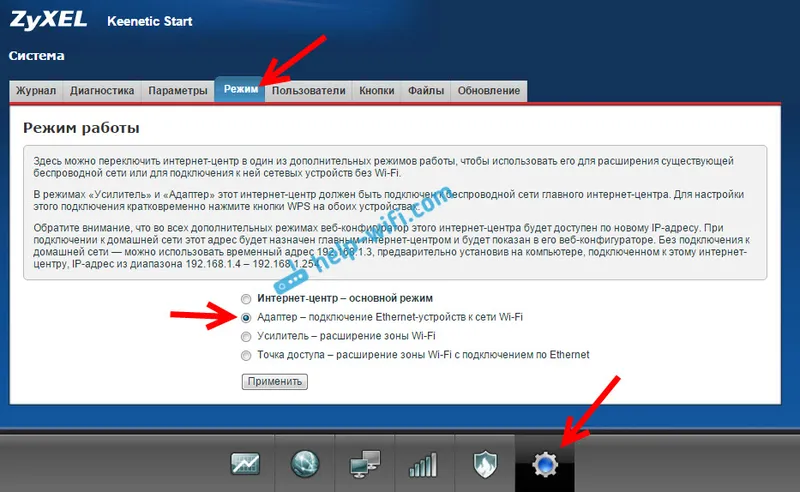
Restart routeru, klikněte na Nyní tlačítko (v novém okně). Čekáme na restartování routeru.
Po zapnutí provozního režimu „Adaptér“ nebude nastavení routeru na 192.168.1.1 k dispozici.
Vše je nakonfigurováno, nyní musíme navázat spojení mezi naším Zyxel routerem a Wi-Fi sítí hlavního routeru. To se provádí velmi jednoduše, jako v případě nastavení tohoto routeru v režimu opakovače.
Budete muset současně stisknout WPS (Wi-Fi), tlačítko na obou směrovačů . Stiskl jsem tlačítko „Wi-Fi“ na mém Zyxel Keenetic Start (indikátor napájení začne aktivně blikat):

Poté jsem stiskl tlačítko WPS na hlavním routeru (indikátor napájení nebo Wi-Fi začne také aktivně blikat):

Čekáme trochu, až se náš adaptér připojí k síti Wi-Fi. Když vše funguje, měl by se na routeru Zyxel rozsvítit indikátor „Internet“, síť Wi-Fi zmizí a internet prostřednictvím kabelu již bude fungovat.

Pokud vypnete náš „adaptér“ a znovu jej zapnete, automaticky se připojí k Wi-Fi a znovu distribuuje internet prostřednictvím kabelu. Pokud změníte heslo nebo název sítě Wi-Fi, budete muset znovu navázat spojení stisknutím kláves WPS na obou zařízeních.
Zařízení připojujeme kabelem k routeru Zyxel v režimu „Adapter“
Směrovač má zpravidla 4 konektory LAN. Zde můžete připojit 4 zařízení k internetu. Například jsem nainstaloval router do blízkosti televizoru a připojil jej pomocí kabelu dodávaného se sadou. Ukázalo se, že se jedná o takový přijímač pro televizi. Mimochodem, internet v televizi by měl fungovat ihned po připojení k Zyxelu. Je důležité, aby vaše síť Wi-Fi byla na tomto místě pokryta, jinak se adaptér nebude moci připojit k síti a internet nebude fungovat.

Stacionární počítač můžete připojit stejným způsobem:

Tímto způsobem se můžete připojit k internetu pomocí Wi-Fi libovolného zařízení, které nemá Wi-Fi přijímač, ale má konektor LAN.
Vracíme router do normálního provozu a vstupujeme do ovládacího panelu
Jak jsem psal výše, po připojení k Zyxel Keenetic a zadání prohlížeče 192.168.1.1 nebudete mít přístup na stránku nastavení. Je to proto, že hlavní router vydává IP adresu. Chcete-li to zjistit, musíte jít do nastavení routeru k síti Wi-Fi, ke které je náš router připojen, a v seznamu klientů viz IP adresa, která je přidělena routeru Zyxel (který je adaptérem).
Na této adrese již můžete přejít na nastavení. Je pravda, že tam nevidím žádnou potřebu. Je možné vrátit router do normálního provozu. To lze provést v nastaveních na kartě Systém - režim . Výběr provozního režimu Internetového centra - hlavní režim a kliknutí na tlačítko Použít .
Existuje však i jiný způsob, jak vypnout režim adaptéru. Můžete resetovat nastavení na výchozí tovární hodnoty. Poté bude nastavení k dispozici na 192.168.1.1. Směrovač bude fungovat ve standardním režimu - v internetovém centru.
To je celá instrukce. Ve skutečnosti by se to mohlo hodit velmi často. Proč tahem síťového kabelu přes celý dům připojte počítač k internetu. Nebo proč kupovat drahé adaptéry (zejména pro televizory), pokud můžete použít běžný router, který mnozí prostě nemají co dělat.